So installieren Sie Composer unter Windows
Composer ist ein Tool, das von PHP zum Verwalten von Abhängigkeitsbeziehungen verwendet wird. Sie können die externen Bibliotheken (Bibliotheken) deklarieren, von denen Sie in Ihrem Projekt abhängig sind, und Composer installiert diese abhängigen Bibliotheksdateien für Sie. Hier möchte ich über die phpompser-Website sprechen: https://www.phpcomposer.com Nach dem Öffnen werden wir diesen kleinen Mann sehen, der einen Taktstock hält wie ein Musiker, wie ein konzentrierter Dirigent, sehr lebendig, wie oben erwähnt ist ein Management-Tool, also weisen Sie andere an, Dinge zu tun Scrollen Sie ganz nach unten, wir sehen diesen Ort von Composer.phar, hier ist die Datei, die wir herunterladen müssen, hier klicken wir, um die neueste Version 1.10.1 auszuwählen, klicken Sie einmal und laden Sie dann
herunter 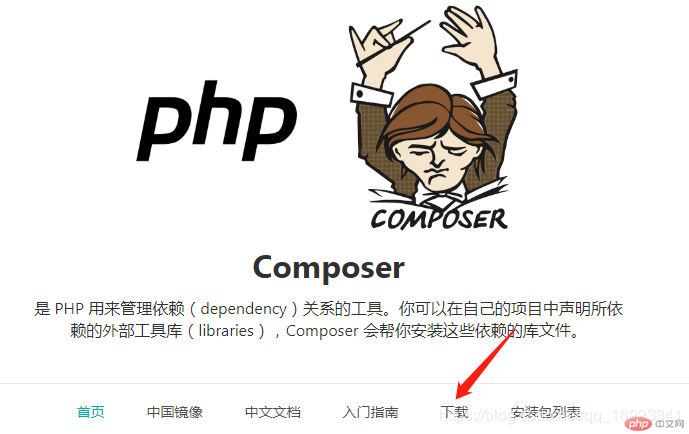
Der nächste Schritt ist, wo diese Datei abgelegt werden soll. Dies hängt hauptsächlich davon ab, wo sich Ihre php.exe-Datei befindet.
Ich persönlich habe das Tool phpstudy installiert. Nun, das Verzeichnis, in dem sich mein PHP befindet, ist D:phpstudyExtensionsphpphp7.3.4nts, daher wird meine Composer.phar in diesem Verzeichnis abgelegt, wie unten gezeigt 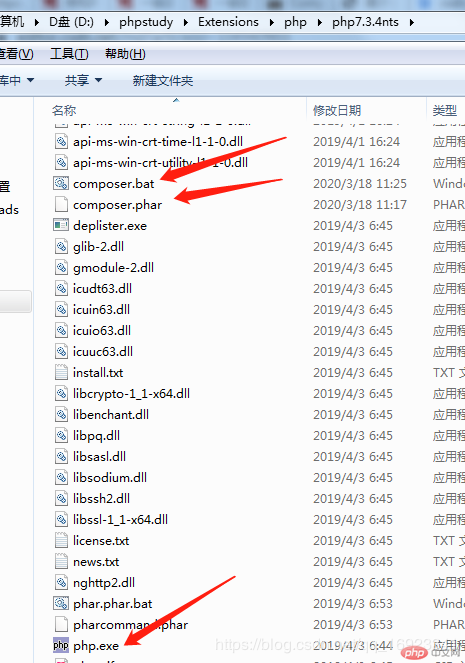
Um es hier zu betonen: Es muss sich im selben Verzeichnis wie Ihre php.exe befinden. 2. OK, der nächste Schritt besteht darin, unsere zweite Datei Composer.bat zu erstellen und einzugeben es darin. **@php „%~dp0composer.phar“ %***, dann können wir es als Composer.bat speichern, das Suffix ist .bat, und dann legen wir diese Datei auch in Ihrem PHP-Installationsverzeichnis ab Das heißt, das Verzeichnis von „composer.phar“ oben ist wie folgt:
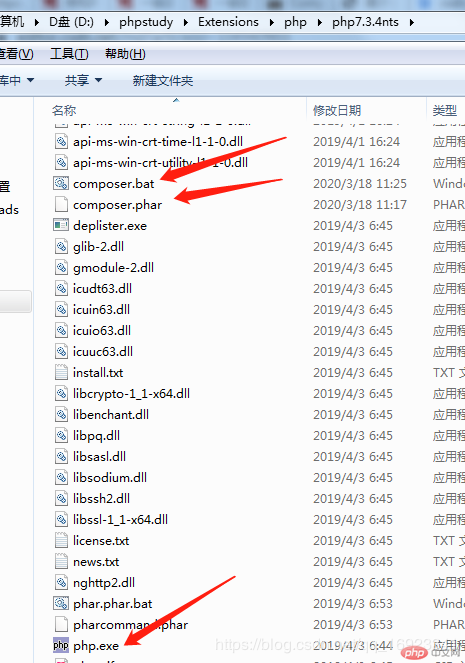
Stellen Sie sicher, dass sich die drei im selben Verzeichnis befinden. 3. Als nächstes fahren wir mit dem letzten Schritt fort, aber das Öffnen dieser Umgebungsvariablen fühlt sich persönlich mühsamer an. Daher werde ich nicht näher darauf eingehen, wie diese Schnittstelle zum Konfigurieren von Umgebungsvariablen geöffnet wird Konfigurieren Sie es auf Baidu Windows-Umgebungsvariablen
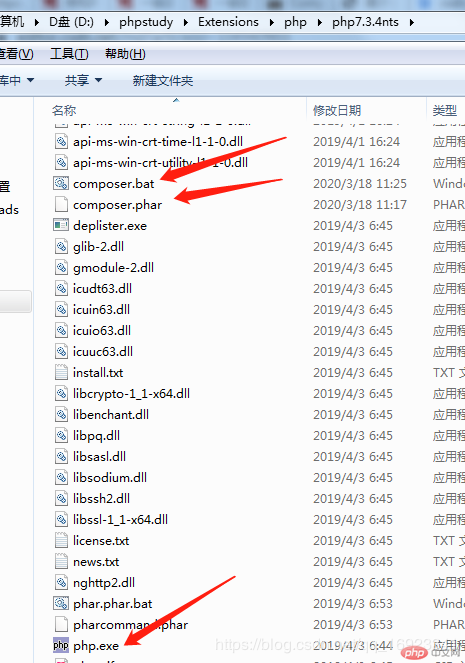
Hier wählen wir Pfad aus, klicken dann unten auf Bearbeiten und fügen am Ende Ihren PHP-Installationspfad hinzu, in dem sich Ihre php.exe befindet Wie oben erwähnt, lautet mein Installationspfad D:phpstudyExtensionsphpphp7.3.4nts. Vergessen Sie nicht, dass vor diesem Verzeichnis ein Semikolon steht 🎜>
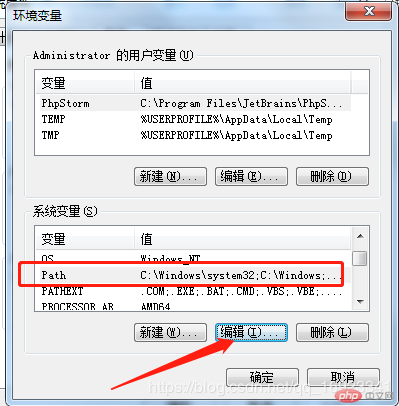 Jetzt sind alle unsere Vorbereitungen abgeschlossen. Der nächste Schritt besteht darin, unser CMD-Fenster zu öffnen und Composer einzugeben bedeutet, dass Sie die Composer-Installation abgeschlossen haben. Nach der Installation ist es eine meiner Gewohnheiten, zuerst die Composer-Version zu aktualisieren, also gebe ich Composer Selfupdate ein und drücke dann die Eingabetaste, das heißt
Jetzt sind alle unsere Vorbereitungen abgeschlossen. Der nächste Schritt besteht darin, unser CMD-Fenster zu öffnen und Composer einzugeben bedeutet, dass Sie die Composer-Installation abgeschlossen haben. Nach der Installation ist es eine meiner Gewohnheiten, zuerst die Composer-Version zu aktualisieren, also gebe ich Composer Selfupdate ein und drücke dann die Eingabetaste, das heißt

Das obige ist der detaillierte Inhalt vonSo installieren Sie Composer unter Windows. Für weitere Informationen folgen Sie bitte anderen verwandten Artikeln auf der PHP chinesischen Website!

Heiße KI -Werkzeuge

Undresser.AI Undress
KI-gestützte App zum Erstellen realistischer Aktfotos

AI Clothes Remover
Online-KI-Tool zum Entfernen von Kleidung aus Fotos.

Undress AI Tool
Ausziehbilder kostenlos

Clothoff.io
KI-Kleiderentferner

Video Face Swap
Tauschen Sie Gesichter in jedem Video mühelos mit unserem völlig kostenlosen KI-Gesichtstausch-Tool aus!

Heißer Artikel

Heiße Werkzeuge

Notepad++7.3.1
Einfach zu bedienender und kostenloser Code-Editor

SublimeText3 chinesische Version
Chinesische Version, sehr einfach zu bedienen

Senden Sie Studio 13.0.1
Leistungsstarke integrierte PHP-Entwicklungsumgebung

Dreamweaver CS6
Visuelle Webentwicklungstools

SublimeText3 Mac-Version
Codebearbeitungssoftware auf Gottesniveau (SublimeText3)

Heiße Themen
 Kann ich MySQL unter Windows 7 installieren?
Apr 08, 2025 pm 03:21 PM
Kann ich MySQL unter Windows 7 installieren?
Apr 08, 2025 pm 03:21 PM
Ja, MySQL kann unter Windows 7 installiert werden, und obwohl Microsoft Windows 7 nicht mehr unterstützt hat, ist MySQL dennoch kompatibel damit. Während des Installationsprozesses sollten jedoch folgende Punkte festgestellt werden: Laden Sie das MySQL -Installationsprogramm für Windows herunter. Wählen Sie die entsprechende Version von MySQL (Community oder Enterprise) aus. Wählen Sie während des Installationsprozesses das entsprechende Installationsverzeichnis und das Zeichen fest. Stellen Sie das Stammbenutzerkennwort ein und behalten Sie es ordnungsgemäß. Stellen Sie zum Testen eine Verbindung zur Datenbank her. Beachten Sie die Kompatibilitäts- und Sicherheitsprobleme unter Windows 7, und es wird empfohlen, auf ein unterstütztes Betriebssystem zu aktualisieren.
 Wie beschleunigt man die Ladegeschwindigkeit von PS?
Apr 06, 2025 pm 06:27 PM
Wie beschleunigt man die Ladegeschwindigkeit von PS?
Apr 06, 2025 pm 06:27 PM
Das Lösen des Problems des langsamen Photoshop-Startups erfordert einen mehrstufigen Ansatz, einschließlich: Upgrade-Hardware (Speicher, Solid-State-Laufwerk, CPU); Deinstallieren veraltete oder inkompatible Plug-Ins; Reinigen des Systemmülls und übermäßiger Hintergrundprogramme regelmäßig; irrelevante Programme mit Vorsicht schließen; Vermeiden Sie das Öffnen einer großen Anzahl von Dateien während des Starts.
 So lösen Sie MySQL können keine Verbindung zum lokalen Host herstellen
Apr 08, 2025 pm 02:24 PM
So lösen Sie MySQL können keine Verbindung zum lokalen Host herstellen
Apr 08, 2025 pm 02:24 PM
Die MySQL -Verbindung kann auf die folgenden Gründe liegen: MySQL -Dienst wird nicht gestartet, die Firewall fängt die Verbindung ab, die Portnummer ist falsch, der Benutzername oder das Kennwort ist falsch, die Höradresse in my.cnf ist nicht ordnungsgemäß konfiguriert usw. Die Schritte zur Fehlerbehebung umfassen: 1. Überprüfen Sie, ob der MySQL -Dienst ausgeführt wird. 2. Passen Sie die Firewall -Einstellungen an, damit MySQL Port 3306 anhören kann. 3. Bestätigen Sie, dass die Portnummer mit der tatsächlichen Portnummer übereinstimmt. 4. Überprüfen Sie, ob der Benutzername und das Passwort korrekt sind. 5. Stellen Sie sicher, dass die Einstellungen für die Bindungsadresse in my.cnf korrekt sind.
 Lösungen für die von MySQL auf einer bestimmten Systemversion gemeldeten Fehler
Apr 08, 2025 am 11:54 AM
Lösungen für die von MySQL auf einer bestimmten Systemversion gemeldeten Fehler
Apr 08, 2025 am 11:54 AM
Die Lösung für den MySQL -Installationsfehler ist: 1. Überprüfen Sie die Systemumgebung sorgfältig, um sicherzustellen, dass die Anforderungen der MySQL -Abhängigkeitsbibliothek erfüllt werden. Unterschiedliche Betriebssysteme und Versionsanforderungen sind unterschiedlich. 2. Lesen Sie die Fehlermeldung sorgfältig durch und ergreifen Sie entsprechende Maßnahmen gemäß den Eingabeaufforderungen (z. B. fehlende Bibliotheksdateien oder unzureichende Berechtigungen), z. B. die Installation von Abhängigkeiten oder die Verwendung von SUDO -Befehlen; 3. Versuchen Sie bei Bedarf, den Quellcode zu installieren und das Kompilierungsprotokoll sorgfältig zu überprüfen. Dies erfordert jedoch eine bestimmte Menge an Linux -Kenntnissen und -erfahrung. Der Schlüssel zur letztendlichen Lösung des Problems besteht darin, die Systemumgebung und Fehlerinformationen sorgfältig zu überprüfen und auf die offiziellen Dokumente zu verweisen.
 Wie man die vertikale Referenzlinie von PS zieht
Apr 06, 2025 pm 08:18 PM
Wie man die vertikale Referenzlinie von PS zieht
Apr 06, 2025 pm 08:18 PM
Vertikale Leitfäden in Photoshop ziehen: Aktivieren Sie die Lineal View (View & gt; Herrscher). Bewegen Sie die Maus über die vertikale Kante des Herrschers, und dann wird der Cursor zu einer vertikalen Linie mit Doppelpfeilen und halten Sie die Maus, um die Referenzlinie herauszuziehen. Klicken Sie auf Löschen, indem Sie die Anleitung ziehen oder in ein Kreuz schweben.
 MySQL kann nach dem Herunterladen nicht installiert werden
Apr 08, 2025 am 11:24 AM
MySQL kann nach dem Herunterladen nicht installiert werden
Apr 08, 2025 am 11:24 AM
Die Hauptgründe für den Fehler bei MySQL -Installationsfehlern sind: 1. Erlaubnisprobleme, Sie müssen als Administrator ausgeführt oder den Sudo -Befehl verwenden. 2. Die Abhängigkeiten fehlen, und Sie müssen relevante Entwicklungspakete installieren. 3. Portkonflikte müssen Sie das Programm schließen, das Port 3306 einnimmt, oder die Konfigurationsdatei ändern. 4. Das Installationspaket ist beschädigt. Sie müssen die Integrität herunterladen und überprüfen. 5. Die Umgebungsvariable ist falsch konfiguriert und die Umgebungsvariablen müssen korrekt entsprechend dem Betriebssystem konfiguriert werden. Lösen Sie diese Probleme und überprüfen Sie jeden Schritt sorgfältig, um MySQL erfolgreich zu installieren.
 Vom Terminal vom Terminal nicht auf MySQL zugreifen
Apr 08, 2025 pm 04:57 PM
Vom Terminal vom Terminal nicht auf MySQL zugreifen
Apr 08, 2025 pm 04:57 PM
Möglicherweise kann der Zugang zu MySQL vom Terminal nicht zugreifen: MySQL -Dienst, der nicht ausgeführt wird; Verbindungsbefehlsfehler; unzureichende Berechtigungen; Firewall blockiert die Verbindung; MySQL -Konfigurationsdateifehler.
 Wie kopieren und fügen Sie MySQL ein und fügen Sie sie ein
Apr 08, 2025 pm 07:18 PM
Wie kopieren und fügen Sie MySQL ein und fügen Sie sie ein
Apr 08, 2025 pm 07:18 PM
Kopieren und einfügen in MySQL die folgenden Schritte: Wählen Sie die Daten aus, kopieren Sie mit Strg C (Windows) oder CMD C (MAC). Klicken Sie mit der rechten Maustaste auf den Zielort, wählen Sie ein Einfügen oder verwenden Sie Strg V (Windows) oder CMD V (MAC). Die kopierten Daten werden in den Zielort eingefügt oder ersetzen vorhandene Daten (je nachdem, ob die Daten bereits am Zielort vorhanden sind).






